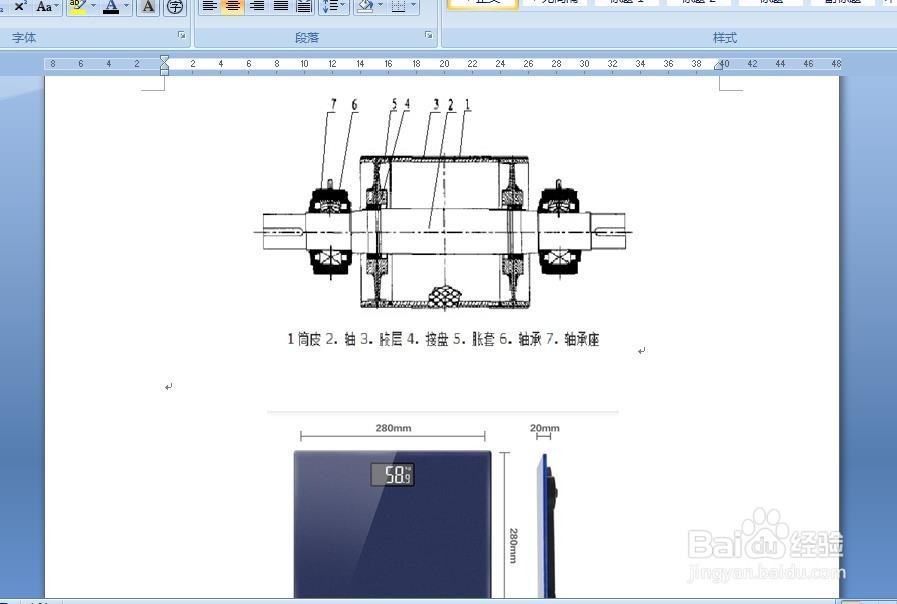1、按ctrl+h组合键按钮,打开“查找和替换”对话框的“替换"页,单击”更多“按钮
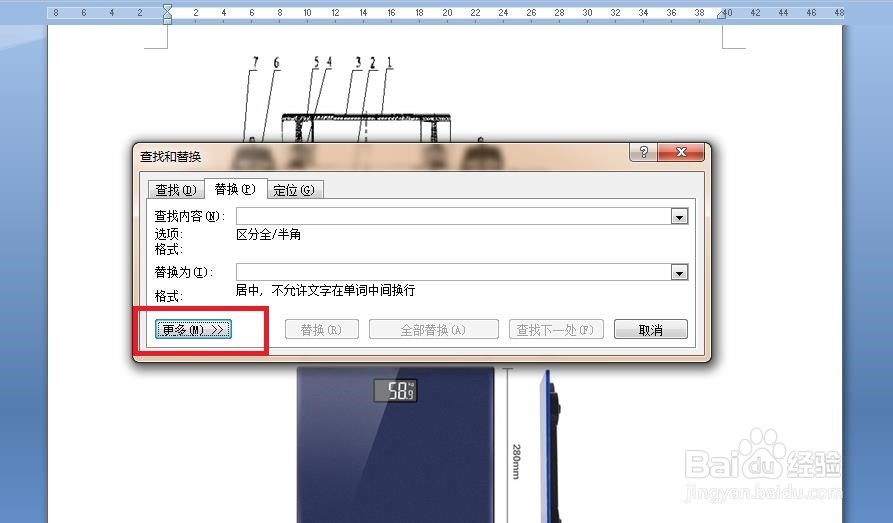
2、将光标置于”查找内容“——单击”特殊格式“按钮,打开下拉菜单选择”图形“选项
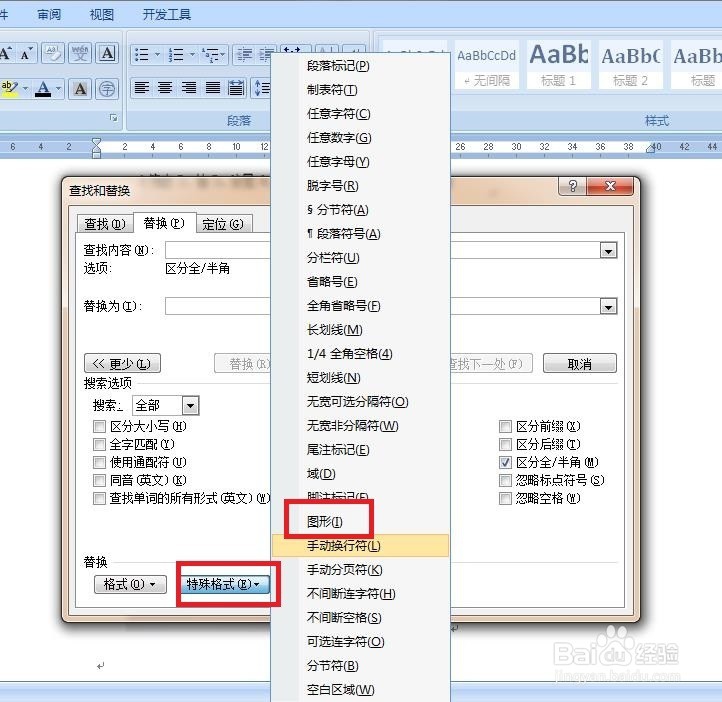
3、将光标置于”替换为“——单击”格式“按钮,打开下拉菜单——选择”段落“选项
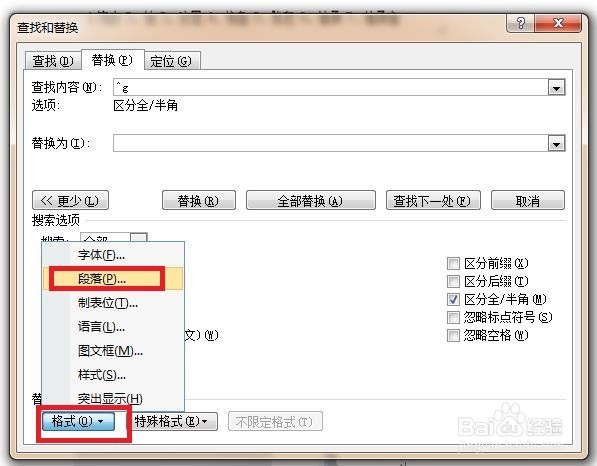
4、打开”替换段落“对话框,设置段落对齐方式为”居中“——居中,单击“确定”按钮
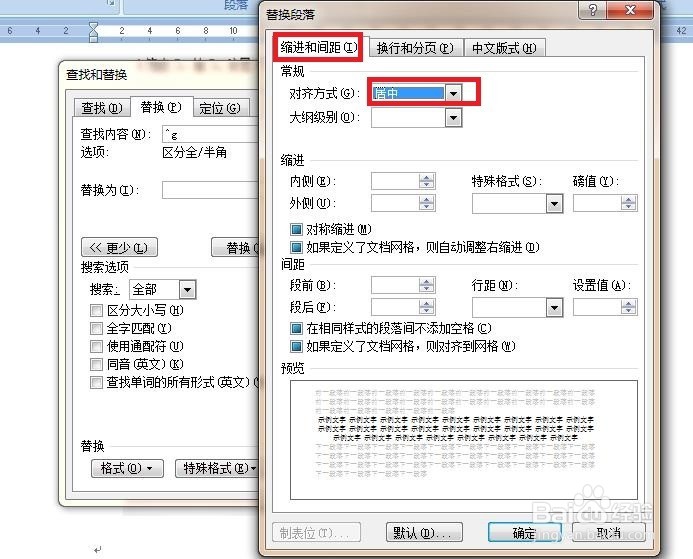
5、单击“全部替换”按钮,即可得到所需要的格式
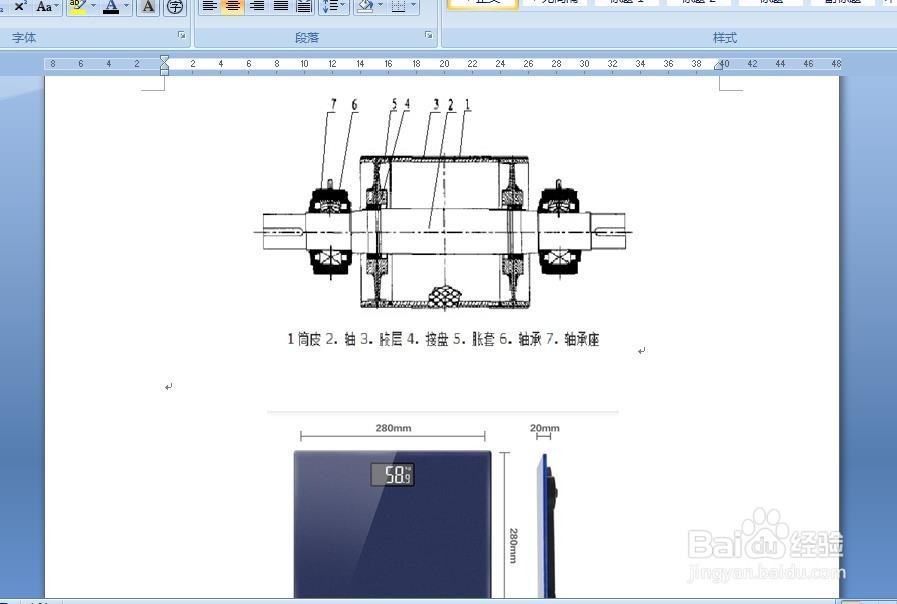
1、按ctrl+h组合键按钮,打开“查找和替换”对话框的“替换"页,单击”更多“按钮
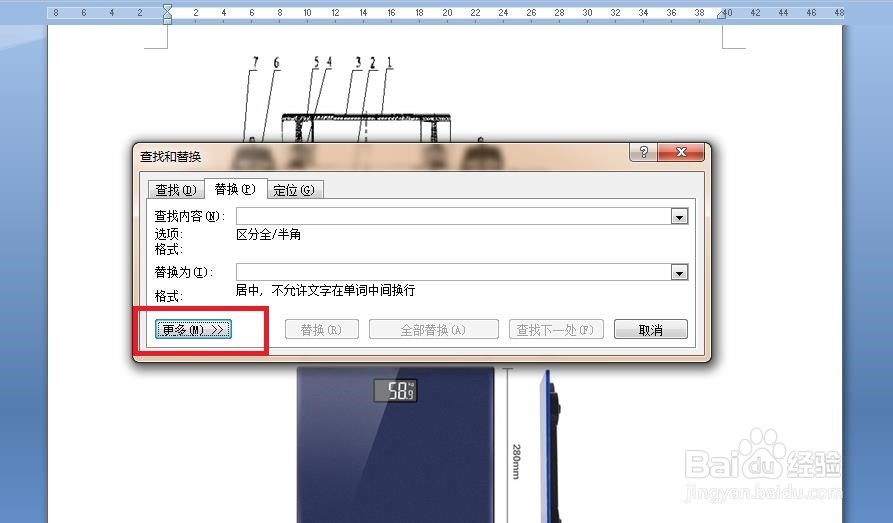
2、将光标置于”查找内容“——单击”特殊格式“按钮,打开下拉菜单选择”图形“选项
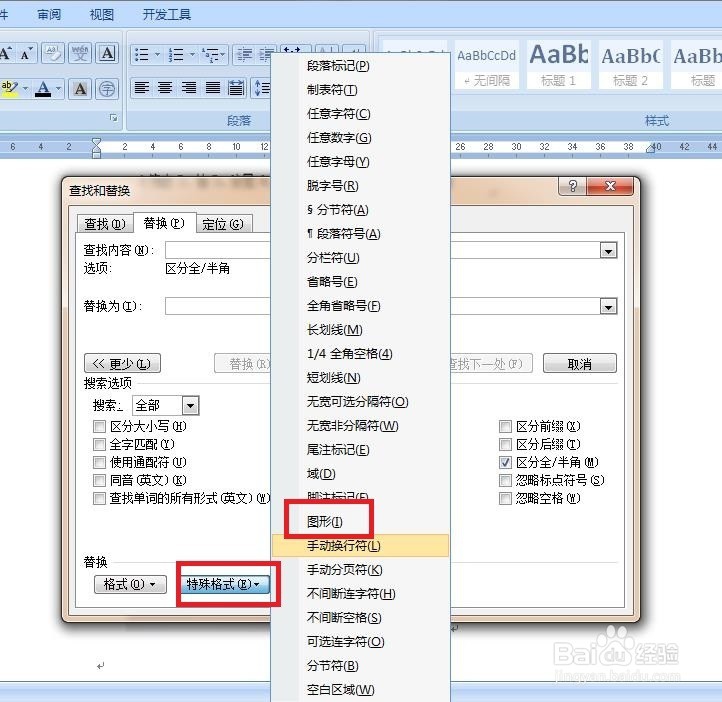
3、将光标置于”替换为“——单击”格式“按钮,打开下拉菜单——选择”段落“选项
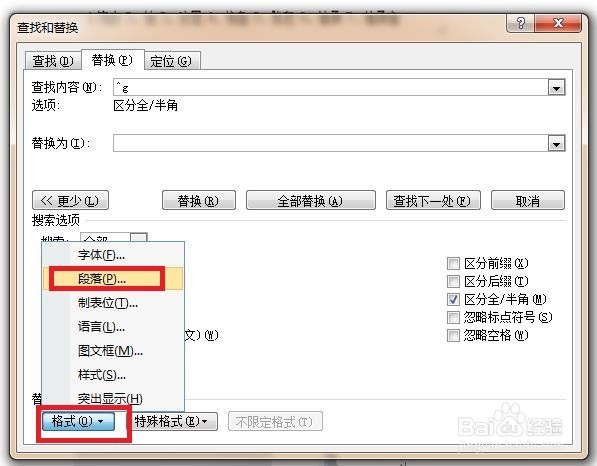
4、打开”替换段落“对话框,设置段落对齐方式为”居中“——居中,单击“确定”按钮
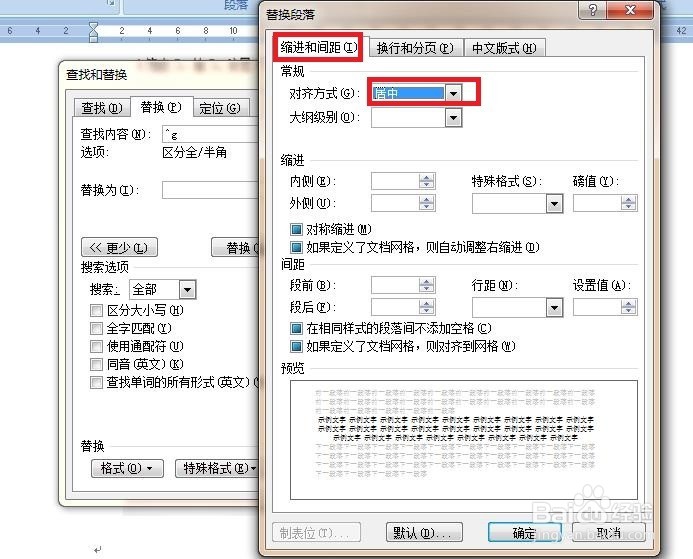
5、单击“全部替换”按钮,即可得到所需要的格式